При переходе на Ютуб и запуске какого-либо ролика пользователь может столкнуться с чёрным экраном при воспроизведении видео. Звук проигрывается на своём обычном уровне, при этом на экране плеера не отображается ровным счётом ничего. В этом материале я разберу, почему на YouTube отображается чёрный экран при воспроизводстве видео, и как исправить возникшую проблему.
- Почему не показывает видео, а вместо него чёрный экран
- Способ №1. Перезагрузите страницу с проблемным видео
- Способ №2. Отключите лишние расширения для вашего браузера
- Способ №3. Обновите ваш браузер до самой свежей версии
- Способ №4. Очистите кэш и куки вашего веб-навигатора
- Способ №5. Сбросьте настройки вашего браузера
- Способ №6.Запустите требуемое видео в режиме инкогнито
- Способ №7. Используйте другой браузер
- Способ №8. Задействуйте ссылку «video embed URL»
- Способ №9. Обновите драйвера вашей видеокарты
- Способ №10. Установите свежую версию Флеш Плеер
- Способ №11. Отключите аппаратное ускорение в Флеш и браузере
- Способ №12. Обновите «Java»
- Решение чёрного экрана на YouTube в смартфонах и планшетах
- Способ №1. Обновите мобильное приложение Ютуб.
- Способ №2. Очистите кэш мобильного приложения
- Способ №3. Запустите Ютуб в браузере
- Заключение
Почему не показывает видео, а вместо него чёрный экран
Проблема чёрного экрана на Ютуб наблюдается начиная с 2011 года по сей день. Обычно она проявляет себя в виде чёрного или зелёного экрана, возникает сразу с запуском ролика, или спустя несколько секунд, когда экран работающего плеера внезапно гаснет.
Причинами чёрного экрана на YouTube обычно является следующее:
- Случайный сбой системы;
- Корректной работе плеера мешают установленные в браузер различные расширения (в частности, блокировщик рекламы «AdBlock»);
- Пользователь продолжительное время не чистил кэш и куки своего браузера;
- Аккаунт пользователя на Ютуб работает нестабильно;
- Браузер пользователя на ПК работает нестабильно;
- Установленный в системе «Адоб Флеш Плеер» сбоит или устарел;
- Чёрный экран вызывает плохо работающее аппаратное ускорение;
- Платформа «Java» на пользовательском ПК устарела;
- Драйвера для графической карты устарели или работают некорректно.
Чтобы избавиться от ошибки чёрного экрана в Ютубе, необходимо воспользоваться следующими методами.
Читайте также: Почему не запускается Ютуб.
Способ №1. Перезагрузите страницу с проблемным видео
Для начала просто перезагрузите страницу проблемного видео. Самые простые методы часто являются довольно эффективными.
Способ №2. Отключите лишние расширения для вашего браузера
Многими пользователями замечено, что ряд расширения для браузера (в частности, «Adblock») вызывает появление чёрного экрана на Ютуб. Отключите (удалите) данные расширения, затем перезагрузите ваш браузер — это может помочь убрать ошибку чёрного экрана на Ютуб.
Способ №3. Обновите ваш браузер до самой свежей версии
Убедитесь, что вы пользуетесь самой модерной версией вашего веб-навигатора. При необходимости, перейдите на сайт разработчика данного софта, и обновите ваш браузер.
Способ №4. Очистите кэш и куки вашего веб-навигатора
В случае, когда пользователь долгое время не чистил кэш и куки своего браузера, это может вызывать проблему с воспроизведением видео телепередачь на https://www.youtube.com/. Очистите кэш и куки вашего браузера, а затем перезагрузите навигатор. Это может помочь избавиться от чёрного экрана в Ютубе.
К примеру, подобная очистка в Мозилле делается переходом в настройки браузера, выбора «Приватность и Защита» — «Кэшированное веб-содержимое» — «Очистить сейчас».
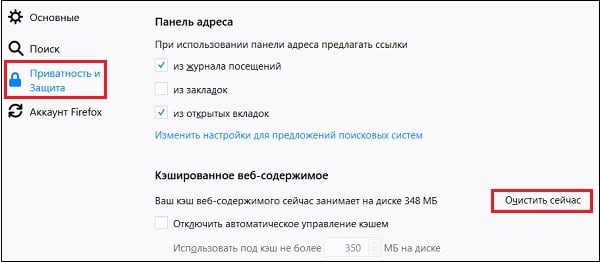
Может быть полезно: Нет звука на Ютубе. Почему не работает аудио в видео?
Способ №5. Сбросьте настройки вашего браузера
Эффективным способом решения проблемы является сброс настроек пользовательского навигатора. К примеру, в навигаторе Хром это делается путём перехода в настройки браузера, кликом внизу на «Дополнительные», и выбором «Сбросить».
Способ №6.Запустите требуемое видео в режиме инкогнито
Довольно действенным решением проблемы является запуск видео на Ютубе в режиме инкогнито вашего браузера. К примеру, в Хром данный режим запускается переходом в настройки, и выбором опции «Новое окно в режиме инкогнито» сверху.
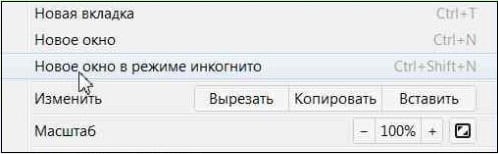
Также рекомендую выйти из вашего канала на Ютуб, и запустить нужное видео в режиме обычного гостя.
Способ №7. Используйте другой браузер
Попробуйте просмотреть ролики на Ютуб с помощью альтернативного браузера (в частности, рекомендуется «Edge»).
Способ №8. Задействуйте ссылку «video embed URL»
Действенным способом, позволяющим устранить чёрный экран на Ютуб, является задействование ссылки «Video embed URL». Откройте ваше видео, под ним нажмите на «Поделиться», и в открывшемся окне выберите «Встроить».
В открывшемся окне снимите галочку с опции «Показывать похожие видео..», а затем нажмите на «Копировать». Ссылка на видео будет скопирована в буфер обмена.
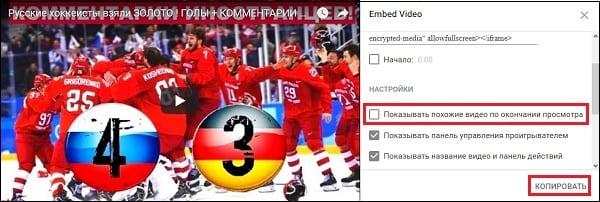
Теперь установите курсор мышки в адресной строке, после чего нажмите на «Ctrl+V» (или выберите «Вставить»). В адресной строке появится ссылка. Вам будет необходимо перейти в её начало и стереть все символы до https://, а также после самого кода видео. Выглядит это примерно так:

Способ №9. Обновите драйвера вашей видеокарты
В некоторых случаях факторами, вызывающими чёрную заставку в YouTube являются устаревшие драйвера к графической карте. Установите самые свежие драйвера к вашей карте (обычно их можно скачать на сайте производителя), или воспользуйтесь специальным софтом для обновления драйверов уровня «ДрайверПак Солюшн».
Способ №10. Установите свежую версию Флеш Плеер
Запустите get.adobe.com, снимите галочки с дополнительных предложений в центре, а затем скачайте и установите новую версию «Адоб Флеш Плеер» на ваш PC.
Способ №11. Отключите аппаратное ускорение в Флеш и браузере
- Запустите видео на Ютуб в обычном режиме (без перехода в полный экран).
- Наведите на него курсор, нажмите правую клавишу мышки, выберите «О Flash Player» (если вы пользуетесь HTML-5, тогда пропустите данный совет).
- Затем перейдите в настройки, снимите там галочку с «Разрешить аппаратное ускорение», после чего перезагрузите страницу.
Также попробуйте отключить аппаратное ускорение в вашем браузере, для чего в том же Хром введите в адресной строке chrome://flags и нажмите ввод. На открывшейся странице нажмите «Ctrl+F», и в появившейся строке поиска вверху введите hardware-accelerated. Будет найдена соответствующая опция, значение которой поменяйте на «Disabled». Перезагрузите ваш браузер.

Способ №12. Обновите «Java»
Вы можете скачать свежую версию «Java» с ресурса java.com. Установка свежей версии продукта может помочь исправить проблему чёрного экрана на Ютуб.
Решение чёрного экрана на YouTube в смартфонах и планшетах
В случае, если вы пользуетесь Ютуб на мобильных гаджетах, выполните следующее:
Способ №1. Обновите мобильное приложение Ютуб.
Перейдите в магазин приложений вашего девайса (к примеру, на Плей Маркет) и установите самую свежую версию данного приложения. Перезагрузите ваше устройство, и попробуйте вновь запустить нужное видео.
Способ №2. Очистите кэш мобильного приложения
Перейдите в настройки вашего устройства, там найдите «Приложения» — «Все» — «Youtube». Тапните на нём, войдите в его настройки, и нажмите на кнопки очистки данных и кэша.
Способ №3. Запустите Ютуб в браузере
Попробуйте отказаться от пользования мобильным приложением на Ютуб в пользу браузерной версии сервиса. Для многих пользователей этот совет оказался наиболее эффективным.
Заключение
В вышеизложенном материале мной были рассмотрены причины и методы исправления проблемы чёрного экрана в видеохостинге Youtube при просмотре музыкального клипа. Используйте все перечисленные выше способы, они помогут устранить Black Screen в Ютуб на вашем ПК.
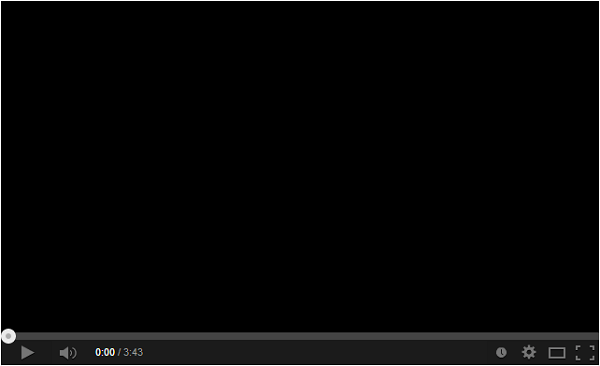
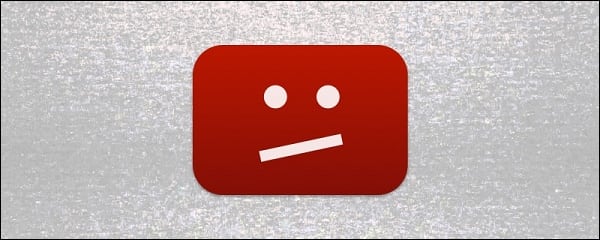
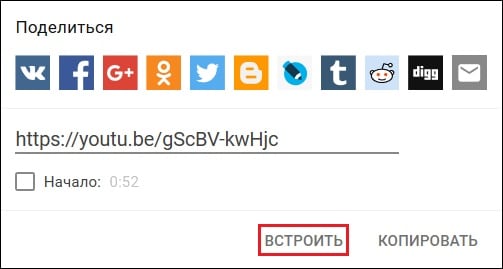
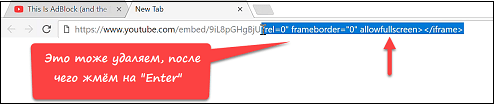
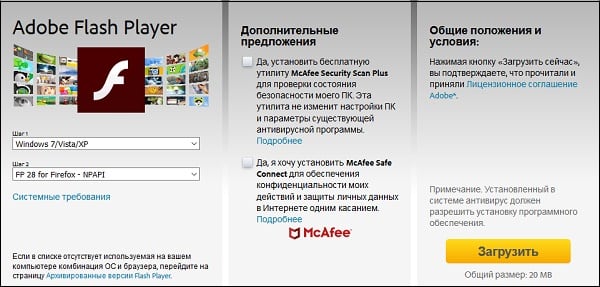
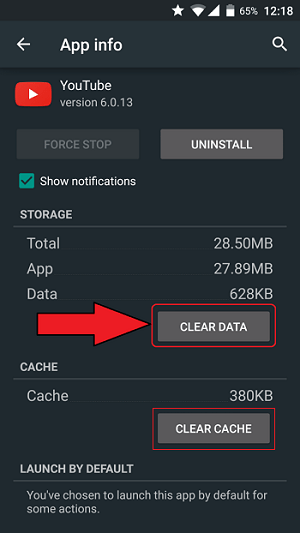
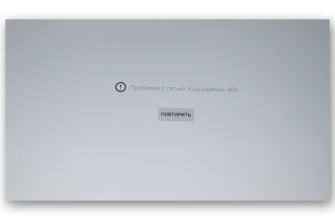






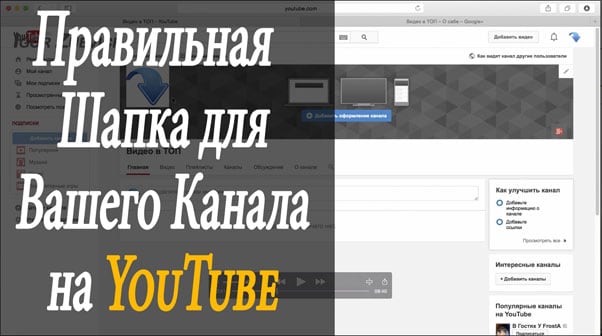
Мне помогло только когда я сначала сбросил все настройки браузера,потом несколько раз взад и вперёд.
Ютуб глючит. Помогает только назад вперёд.
Тоже самое все перепробовал и не чего не помогает один черный экран.И что делать блин похоже это глюк ютуба и за рекламы если ее нет в начале то ролик идет а где есть сразу то черный экран. Epic Privacy Browser ставьте себе этот броузер — с него все пашет на ура. Без черных экранов, блокировок и рекламы.
если в ютуб сегодня 14,02,2018 черный квадрат а видео хочется посмотреть:
жмешь все видео канала там выбираешь нужное видео видишь черный квадрат, нажимаешь в браузере назад затем вперед и видео начинает показывать!.
если не сработало обнови адобе флэш плеер
Да только так походу, действительно работает !
Чувак, спасибо большое! Запарился шаманить, черный экран и всё…некоторые ролики показывают нормально. По твоей методике видео показываются.
такая же тема, а я уже браузеры переустановил, кодеки новые скачал, флэшплеер тоже, а тут оказывается сам ютюб тупит )
Нихрена не помогает сброс настроек,даже Adobe Flash Player обновил,все равно половина видеороликов на ютубе показывает черный экран без какого либо звука,просто черное окно
да, только помогает VPN. НО С КАКОГО *** СТАЛИ БЛОЧИТЬ ВИДЕО ЮТУБА
похоже опять санкции, но за что…. блочатся же и «место встречи …» и иван Васильевич=\
У меня тоже никогда такого не было, и вот сегодня начал появляться этот черный экран
Решилось удалением из диспетчера устройств действующего видеоадаптера вместе, затем повторное его обнаружения. Видимо драйвер видеокарты слетел.